Google реши да пусне нова функция на Собственици на Chromebook и общо потребителите на Chrome, които имат проблеми с твърде много раздели и дезорганизацията, която идва с него. Групите в раздели се създават с десен бутон на мишката и след това можете да ги персонализирате с цветове и дори именуване на групи. Тези, които обичат визуални сигнали, за да видят къде се работи или да отделят работата от играта, ще се радват да използват тази нова функция.
Как да групирате раздели в Chrome
Въпреки че Google заяви, че възможността за групиране на раздели в Chrome идва, тя все още не е достъпна за всички. Преди да започнете, ще трябва да се уверите, че Chrome е актуализиран до най-новата версия. Това става чрез докосване на менюто за преливане с три точки, избор Настройки, след което щракнете Всичко за Chrome. Ако е налична актуализация, ще бъдете подканени да изтеглите и инсталирате. След като инсталацията приключи, рестартирайте Chrome и новата функция за групирани раздели трябва да е налична.
Verizon предлага Pixel 4a само за $ 10 / месец на нови неограничени линии
- Кликнете с десния бутон в раздел в горната част на Chome.
-
Маркирайте и изберете Добавете Tab към Нова група.

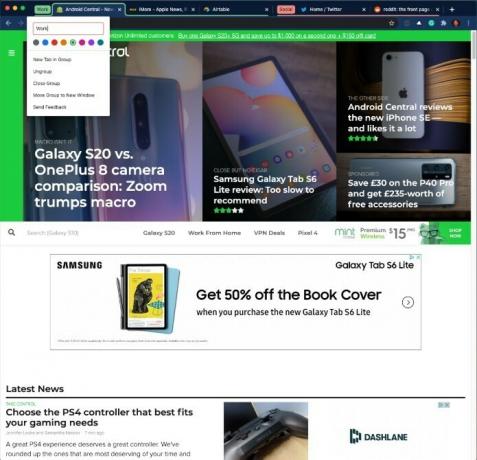
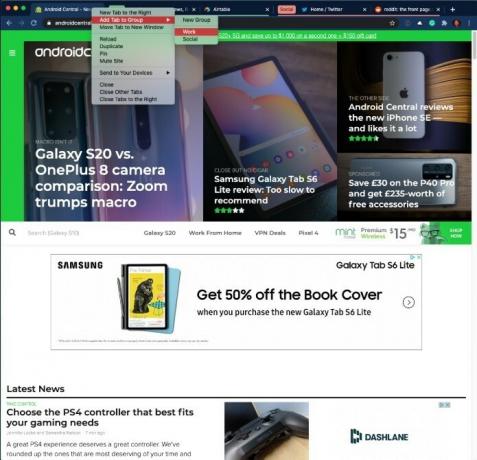 Източник: Android Central
Източник: Android Central - За да персонализирате Групи, Кликнете с десния бутон върху иконата вляво от първия раздел в групата.
- Въведете името на група и изберете цвета за да се отдели тази група от другите.
- Когато добавяте към група, Кликнете с десния бутон раздела, който искате да добавите.
- Акцентирайте Добавете Tab към Group и изберете към коя група искате да бъде добавен раздела.
-
Повторете тези стъпки за създаване на нови групи в Google Chrome.
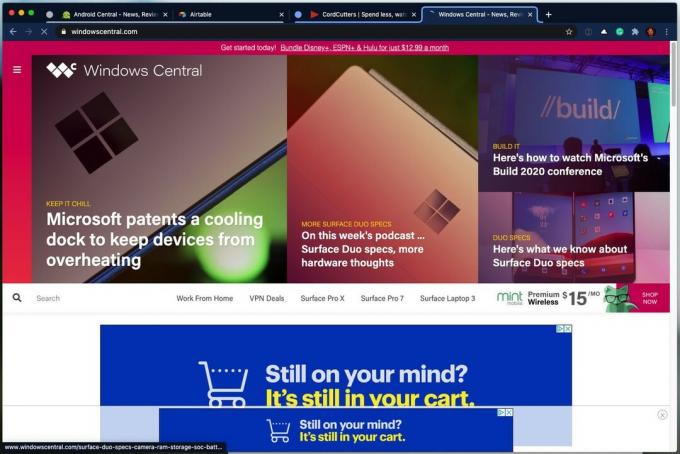 Източник: Android Central
Източник: Android Central
Тези групи могат да бъдат персонализирани с различни цветове, имена и раздели. Освен това можете да плъзнете раздел от една група в друга или изобщо извън група.
Как да активирам функцията за групови раздели, ако не е налична
За някои хора функцията за групови раздели все още не е активирана, въпреки че има най-новата версия на Chrome. Всичко не е загубено, тъй като можете да активирате групираните раздели чрез целевата страница на Chrome за експериментални функции.
- Отворете Chrome на вашия компютър или устройство с Chrome OS.
-
Въведете хром: // знамена / в лентата с URL адреси.
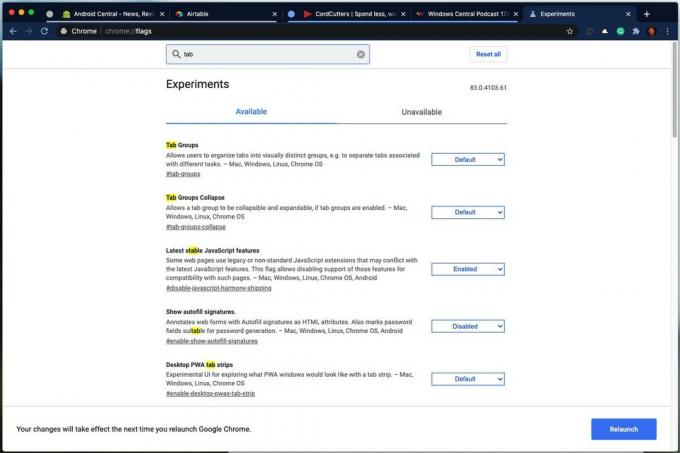 Източник: Android Central
Източник: Android Central - В полето за търсене в горната част въведете Групи раздели.
- Щракнете върху падащото поле до Групи раздели.
- Изберете Активирано.
-
Докоснете Рестартирайте в долната част на прозореца на Chrome
 Източник: Android Central
Източник: Android Central
След като Chrome се стартира отново, ще можете да групирате разделите си в съответствие с описаните по-горе стъпки. Въпреки че е полезно да поддържате разделите си организирани, важно е да се отбележи, че отварянето на нов раздел ще бъде органично ще доведе до „разгрупиран раздел“. Ако искате да добавите раздел към вече създадена група, щракнете с десния бутон върху един от разделите и изберете Добавяне към съществуваща група, след това изберете групата, към която искате да го добавите.
Андрю Мирик
Андрю Майрик е писател на свободна практика в Android Central. Той се радва на всичко свързано с технологиите, включително таблети, смартфони и всичко между тях. Може би любимото му минало време е да събира различни слушалки, дори ако всички те се озовават в едно и също чекмедже.
